Upotrijebite namjenski alat za popravljanje DLL-a na računalu da biste riješili pogrešku
- Pogreška User32.dll javlja se kada pokušate pokrenuti bilo koji program na računalu.
- To može biti zbog temeljnog problema s programom ili sistemskim datotekama.
- Možete to popraviti pokretanjem SFC skeniranja i zamjenom starih i oštećenih sistemskih datoteka.
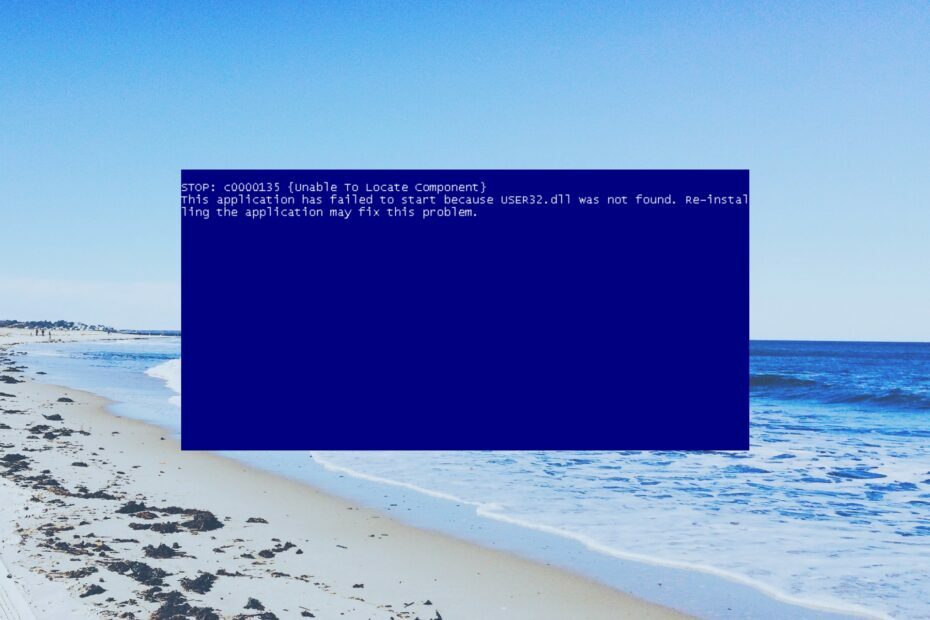
xINSTALIRAJTE KLIKOM NA PREUZMI DATOTEKU
- Preuzmite i instalirajte Fortect na vašem računalu.
- Pokrenite alat i Započnite skeniranje kako biste pronašli DLL datoteke koje bi mogle uzrokovati probleme s računalom.
- Kliknite desnom tipkom miša na Započni popravak za zamjenu pokvarenih DLL-ova radnim verzijama.
- Fortect je preuzeo 0 čitatelja ovog mjeseca.
Korisnici su izvijestili da su naišli na pogrešku povezanu s datotekom User32.dll kada pokušavaju koristiti program na svom računalu sa sustavom Windows. Ovo je jedan od uobičajenih
DLL nedostaje u sustavu Windows pogreške s kojima ćete se susresti na računalu.Također ćemo objasniti što ova datoteka biblioteke dinamičke veze znači i kako možete riješiti pogreške povezane s njom. Prijeđimo odmah na to.
Što je User32.dll?
User32.dll je sistemska DLL datoteka koju sustav koristi za pohranjivanje grafičkih elemenata kao što su dijaloški okviri i prozori.
Ako se ovo pokvari, izdat ćete ga čim otvorite bilo koji program na računalu. Poruka o pogrešci koja se odnosi na User32.dll također se može pojaviti kada program pogrešno pristupi ovoj DLL datoteci.
Obično se nalazi unutra C:\Windows\System32 za 32-bitni i za 64-bitni in C:\Windows\SysWOW64\. Neke od uobičajenih poruka o pogreškama koje ćete dobiti u vezi s User32.dll uključuju:
- User32.dll nije pronađen
- Ova se aplikacija nije uspjela pokrenuti jer User32.dll nije pronađen. Ponovna instalacija aplikacije može riješiti ovaj problem
- Nije moguće pronaći (lokaciju)\User32.dll
- Datoteka User32.dll nedostaje
- Ne može se pokrenuti (program). Nedostaje potrebna komponenta: User32.dll. Molimo ponovno instalirajte (program).
Dopustite nam da pogledamo rješenja koja će vam pomoći riješiti pogrešku povezanu s User32.dll na vašem sustavu.
Kako mogu popraviti pogreške User32.dll?
Prije nego što se upustite u bilo kakvo složeno rješavanje problema, trebali biste provjeriti imate li na računalu najnoviju verziju ažuriranja sustava Windows.
Ovo osigurava da nema sukoba verzija unutar vašeg sustava. Sada započnimo s rješenjima u nastavku.
Da biste popravili DLL datoteke povezane sa sustavom, nije preporučljivo koristiti bilo koje web mjesto za preuzimanje da biste dobili određeni DLL. To je zato što bi mogli biti zaraženi i dodatno oštetiti vaše računalo.
Dakle, kako biste izbjegli takve situacije, predlažemo da koristite namjenski i jedan od najbolji alati za popravljanje DLL-a.
Koristeći naš prijedlog, moći ćete popraviti DLL povezane sa sustavom 100%, kao i DLL pogreške trećih strana. Možete ga dodatno koristiti za čišćenje bezvrijednih datoteka na vašem računalu i također za poboljšanje performansi vašeg računala.
2. Pokrenite SFC skeniranje i DISM
- Otvori Početak izbornik pritiskom na Pobijediti ključ.
- Upišite Command Prompt i pokrenite ga kao administrator.

- Upišite donju naredbu i pritisnite Unesi.
sfc /scannow
- Pričekajte da se proces završi.
- Upišite donje naredbe i pritisnite Unesi nakon svake.
dism.exe /online /cleanup-image /scanhealthdism.exe /online /cleanup-image /restorehealth
Popravljanje oštećenih ili nedostajućih sistemskih datoteka može lako riješiti većinu uobičajenih DLL grešaka na vašem računalu. Jednostavno slijedite korake i riješite problem.
- winbio.dll nedostaje ili nije pronađen: kako to popraviti
- Popravak: Uputa na 0x000000000 referencirana memorija
- Pogreška datotečnog sustava (-1073740791): Što je i kako to popraviti
- Nevažeća MS-DOS funkcija: Kako popraviti ovu pogrešku datoteke
- Klif.sys pogreška na plavom ekranu: 5 koraka za popravak
3. Ponovno instalirajte program
- pritisni Pobijediti ključ za otvaranje Početak Jelovnik.
- Otvoren Upravljačka ploča.

- Izaberi Programi i značajke.

- Odaberite svoj program i pritisnite Deinstaliraj dugme.

- Posjetite službenu web stranicu programa.
- Preuzmite ga i instalirajte na svoje računalo.
Mnogi naši čitatelji riješili su problem s User32.dll jednostavnim ponovnim instaliranjem programa. Možete slijediti gore navedene korake i ponovno instalirati program kako biste riješili problem.
4. Izvršite vraćanje sustava
- Otvori Početak izbornik pritiskom na Pobijediti ključ.
- Tip Stvorite točku vraćanja i otvorite odgovarajući rezultat.

- Odaberite disk na kojem ste instalirali Windows OS i odaberite Vraćanje sustava.

- Odaberite točku vraćanja i kliknite Sljedeći.

- Udari Završi gumb za početak procesa vraćanja sustava.
Ako ništa ne radi, jednostavno vratite svoj sustav natrag u stanje u kojem je sve normalno radilo na vašem računalu prolaskom kroz postupak vraćanja sustava.
To je to od nas u ovom vodiču. Za korisnike koji se suočavaju Pogreške nedostajućeg DLL-a u sustavu Windows 11, imamo vodič koji objašnjava sva rješenja za rješavanje problema.
Nekoliko čitatelja također je prijavilo da je naišlo na greška avformat-55.dll, koje možete jednostavno riješiti primjenom rješenja u našem vodiču.
Također smo pravilno objasnili što je Wbload.dll i kako možete popraviti Wbload.dll. Slobodno nam javite u komentarima ispod koje je jedno od gore navedenih rješenja riješilo problem User32.dll umjesto vas.
Još uvijek imate problema?
SPONZORIRANO
Ako gornji prijedlozi nisu riješili vaš problem, vaše računalo bi moglo imati ozbiljnijih problema sa sustavom Windows. Predlažemo da odaberete sveobuhvatno rješenje poput Fortect za učinkovito rješavanje problema. Nakon instalacije samo kliknite Pogledaj&popravi tipku, a zatim pritisnite Započni popravak.

![[Rješeno] dbgmodel.dll pogreška: dll datoteka nedostaje / nije pronađena](/f/d76f7dfa34c606f622ad0bef05c92db7.jpg?width=300&height=460)
